番茄土豆app
软件介绍
番茄土豆app是为创意工作者设计的时间管理工具,它可以帮助你计划、管理、执行、记录工作。现在就开始使用番茄土豆,完成了不起的工作!软件结合番茄工作法和任务管理,帮助您专注于当前的工作和学习,养成专注习惯,提升效率,告别拖延症!生活中繁重的工作和学习任务让您倍感焦虑,无法进入工作学习状态,无法集中注意力,任务太多不知从哪里下手。它可以帮您从繁重的任务中解脱出来。工作计划日程,学习目标计划,甚至生活中的各种待办事项,都可以轻松记录,不用担心忘记任何事情。利用番茄工作法,拆分任务到25分钟时间块的子任务,开启番茄钟,专注执行待办清单的任务到计时结束。番茄土豆手机版就是如此轻松地让你完成你待办清单上的任务!
2、任务和番茄历史数据都将安全地储存在云端,并在多个终端和平台自动同步,供您随时随地使用。
3、集合了完整的工作流管理,在一个应用内收集想法、计划工作、完成任务、回顾历史。
4、如需启用振动提示功能,您也需要在系统 设置->声音 中开启振动。
5、自定义番茄/休息时间、休息间隔。
6、可使用高级任务,包含预计番茄数、任务提醒、重复任务等。
7、目标功能:可设定每日目标,每周目标,每月目标,在一个界面内查看目标的完成情况。
8、每周工作报告:自动发往邮箱的每周工作报告,让你对自己的工作情况一目了然。
9、自选背景声:可使用包括白噪音、雷雨声、咖啡馆、蛙鸣等一系列精致的背景声。
● 点击菜单键 - 选择“屏蔽应用”,在右上角打开屏蔽功能;
● 勾选部分可能影响你工作的应用;
● 在番茄时间内,你将无法打开被屏蔽的应用;
请不要屏蔽桌面应用和系统应用,这样将导致无法使用桌面等正常功能。
由于全部屏蔽将影响大部分手机功能,我们目前不提供全部屏蔽的功能。
限于权限原因,我们目前无法屏蔽来自应用的推送通知。
番茄土豆安卓版与 Tasker 协同使用
使用方式:
● 启动 Tasker 进入 tasks
● 点击 ‘+’ 并输入任务名称
● 在 ‘Task Edit’ 界面按下 ‘+’ 选择 ‘System’ 然后选择 ‘Send Intent’
● 在 Action 输入命令名称,在 Extra 输入参数然后保存
我们提供了四种命令:
1、创建任务:
[Action]
com.pomotodo.NEW_TODO
[Extra]
desc: YOUR_DESCRIPTION
2、开始番茄
[Action]
com.pomotodo.START_POMO
[Extra] (optional)
duration: DURATION_IN_MINUTES
3、提交番茄
[Action]
com.pomotodo.SUBMIT_POMO
[Extra]
desc: POMO'S_DESCRIPTION
[Extra] (optional, Pro required)
from: 2016-10-30T08:09:06.000Z
[Extra] (optional, Pro required)
to: 2016-10-30T08:34:06.000Z
当番茄处于完成状态,而且没有传入 from 和 to 的参数,那么这个行为会自动提交这个完成的番茄并开始一个休息。
4、放弃番茄
[Action]
com.pomotodo.GIVE_UP_POMO
[Extra] (optional)
reason: INTERRUPTION_REASON
如果不在参数中传入 'reason',则不会记录打断原因。
创意工作者的时间管理应用
软件特色
1、结合最高效的时间管理方法「番茄工作法」和科学的任务管理方法。2、任务和番茄历史数据都将安全地储存在云端,并在多个终端和平台自动同步,供您随时随地使用。
3、集合了完整的工作流管理,在一个应用内收集想法、计划工作、完成任务、回顾历史。
4、如需启用振动提示功能,您也需要在系统 设置->声音 中开启振动。
5、自定义番茄/休息时间、休息间隔。
6、可使用高级任务,包含预计番茄数、任务提醒、重复任务等。
7、目标功能:可设定每日目标,每周目标,每月目标,在一个界面内查看目标的完成情况。
8、每周工作报告:自动发往邮箱的每周工作报告,让你对自己的工作情况一目了然。
9、自选背景声:可使用包括白噪音、雷雨声、咖啡馆、蛙鸣等一系列精致的背景声。
使用教程
如何使用 Android版的应用屏蔽功能● 点击菜单键 - 选择“屏蔽应用”,在右上角打开屏蔽功能;
● 勾选部分可能影响你工作的应用;
● 在番茄时间内,你将无法打开被屏蔽的应用;
请不要屏蔽桌面应用和系统应用,这样将导致无法使用桌面等正常功能。
由于全部屏蔽将影响大部分手机功能,我们目前不提供全部屏蔽的功能。
限于权限原因,我们目前无法屏蔽来自应用的推送通知。
番茄土豆安卓版与 Tasker 协同使用
使用方式:
● 启动 Tasker 进入 tasks
● 点击 ‘+’ 并输入任务名称
● 在 ‘Task Edit’ 界面按下 ‘+’ 选择 ‘System’ 然后选择 ‘Send Intent’
● 在 Action 输入命令名称,在 Extra 输入参数然后保存
我们提供了四种命令:
1、创建任务:
[Action]
com.pomotodo.NEW_TODO
[Extra]
desc: YOUR_DESCRIPTION
2、开始番茄
[Action]
com.pomotodo.START_POMO
[Extra] (optional)
duration: DURATION_IN_MINUTES
3、提交番茄
[Action]
com.pomotodo.SUBMIT_POMO
[Extra]
desc: POMO'S_DESCRIPTION
[Extra] (optional, Pro required)
from: 2016-10-30T08:09:06.000Z
[Extra] (optional, Pro required)
to: 2016-10-30T08:34:06.000Z
当番茄处于完成状态,而且没有传入 from 和 to 的参数,那么这个行为会自动提交这个完成的番茄并开始一个休息。
4、放弃番茄
[Action]
com.pomotodo.GIVE_UP_POMO
[Extra] (optional)
reason: INTERRUPTION_REASON
如果不在参数中传入 'reason',则不会记录打断原因。
更新日志
v2.7.9版本创意工作者的时间管理应用
用户评论
共0条评论











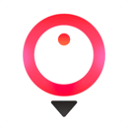


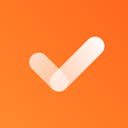
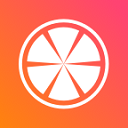

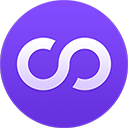







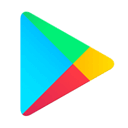
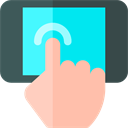



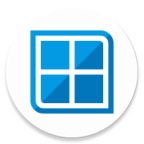
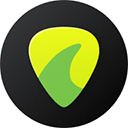

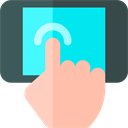




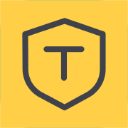




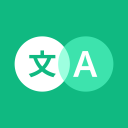

 赣公网安备36010602000086号,版权投诉请发邮件到website-sun@qq.com,我们会尽快处理
赣公网安备36010602000086号,版权投诉请发邮件到website-sun@qq.com,我们会尽快处理